サービス名から探す : マルウェア不正通信ブロックサービスに関するよくあるご質問
Windows 11:マルウェア不正通信ブロックサービスの利用を再開したい
一度解除したマルウェア不正通信ブロックサービスを再び利用したい場合は、本手順を参照してください。
設定方法
1. タスクバーの[Wi-Fiアイコン]を右クリックし、[ネットワーク設定とインターネット設定]をクリックします。
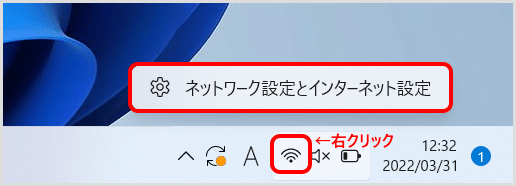
2.[ネットワークとインターネット]画面が表示されます。 下にスクロールし、[ネットワークの詳細設定]をクリックします。
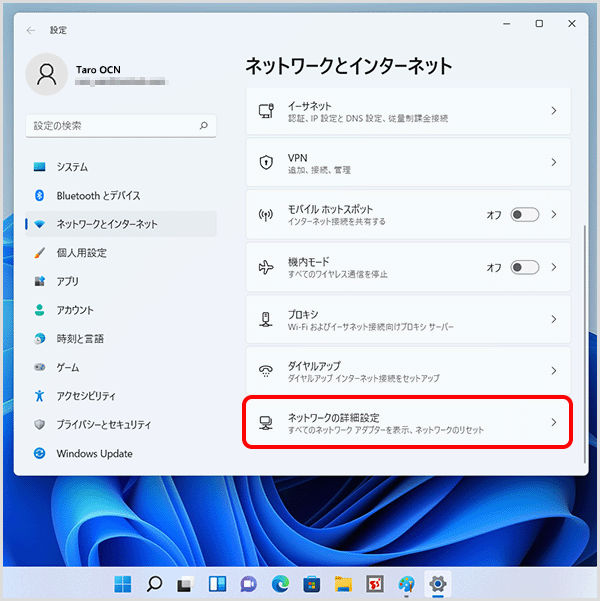
3.[ネットワークの詳細設定]画面が表示されます。 下にスクロールし、[ネットワーク アダプター オプションの詳細]をクリックします。
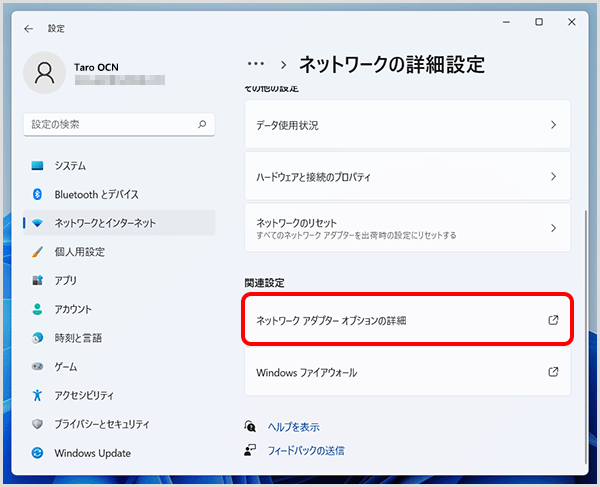
4.[ネットワーク接続]画面が表示されます。 ご利用の接続を右クリックし、[プロパティ]を選択します。
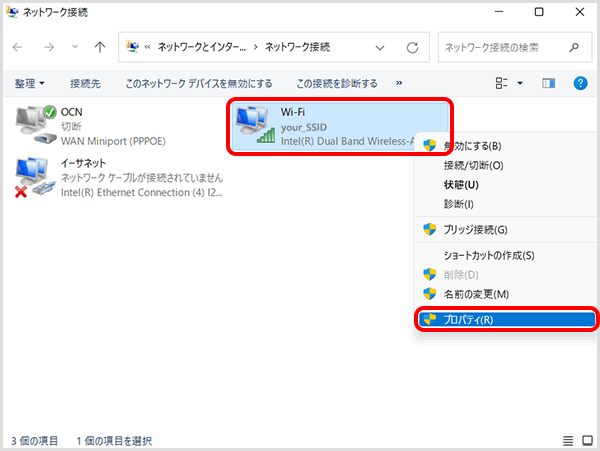
5.選択した接続のプロパティ画面が表示されます。 [インターネット プロトコル バージョン 4(TCP/IPv4)]にチェックが入っていることを確認し、選択して[プロパティ]をクリックします。
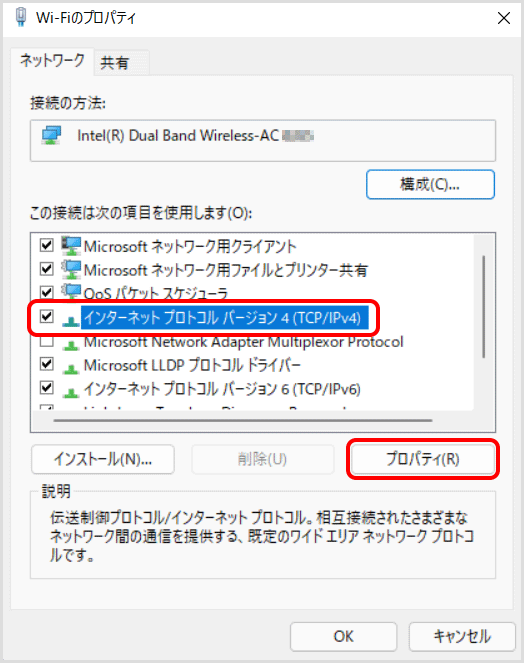
6.[インターネット プロトコル バージョン 4(TCP/IPv4)のプロパティ]画面が表示されます。 [DNS サーバーのアドレスを自動的に取得する]を選択し、[OK]をクリックします。
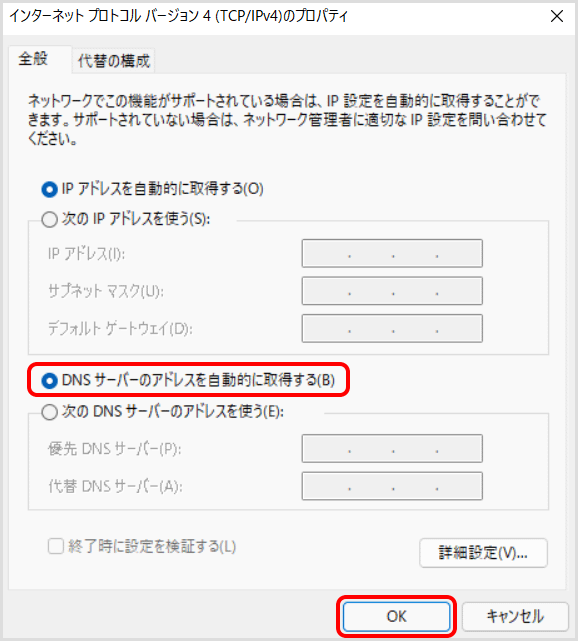
7.接続のプロパティ画面に戻ります。 [インターネット プロトコル バージョン 6(TCP/IPv6)]にチェックが入っていることを確認し、選択して[プロパティ]をクリックします。※ IPv6接続をご利用でない場合は、手順 9へお進みください。
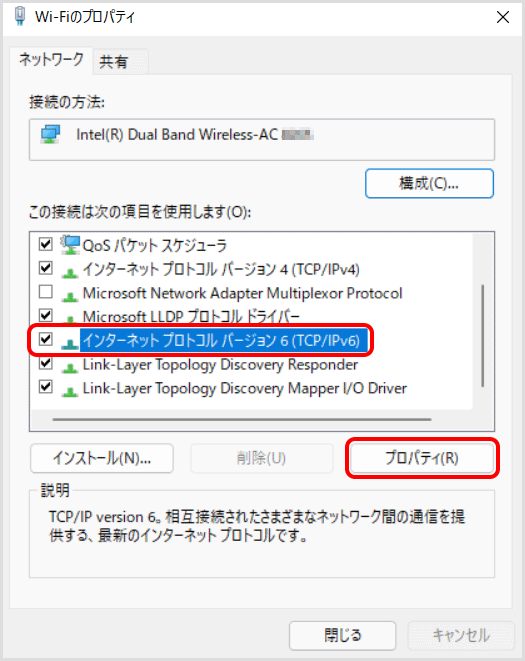
8.[インターネット プロトコル バージョン 6(TCP/IPv6)のプロパティ]画面が表示されます。 [DNS サーバーのアドレスを自動的に取得する]を選択し、[OK]をクリックします。
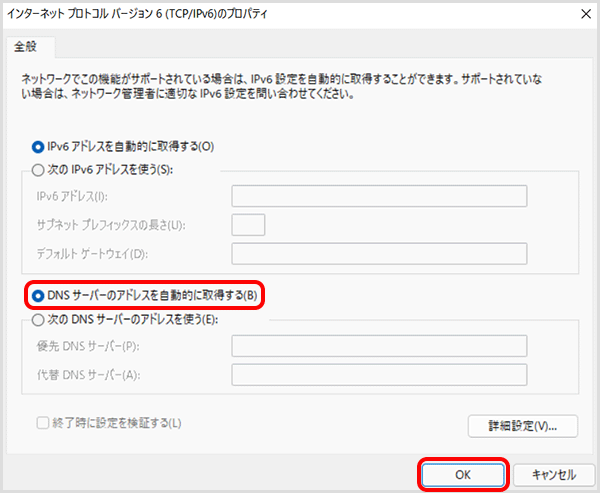
9.接続のプロパティ画面に戻ります。[閉じる]をクリックし、設定完了です。
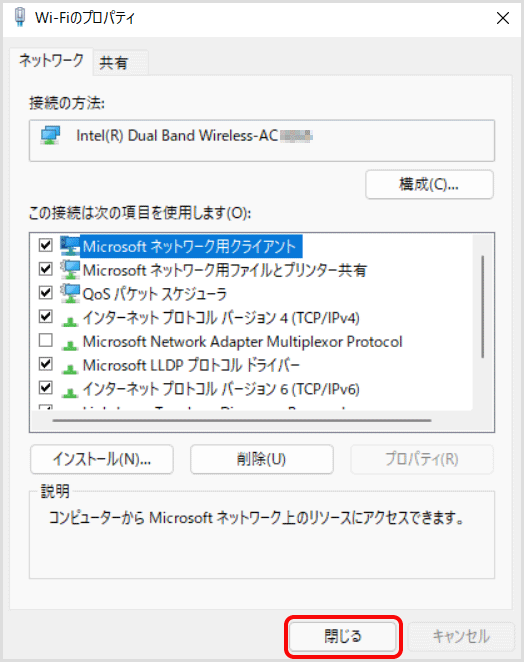
 アンケートにご協力をお願いします
アンケートにご協力をお願いします
「疑問・問題は解決しましたか?」
アンケート
お客さまサポートサイトへのご意見・ご要望をお聞かせください。
ご意見・ご要望がありましたら、ご自由にお書きください。
※ご意見・ご要望は、お客さまサポートサイトの改善に利用させていただきます。
※お問い合わせにはお答えできかねますので、個人情報の入力はご遠慮ください。
